6) Щелкните правой кнопкой мыши на списке выбранных NE, и в появившемся меню выберите [Upload].
Выполнение процесса загрузки отображается
прогресс-индикатором.
3.2.2 Загрузка данных конфигурации одиночного NE
Назначение
Загрузка в систему NM данных конфигурации, содержащихся в NE, с помощью мастера конфигурации.
Необходимое условие
Пользователь имеет полномочия специалиста по техобслуживанию системы или выше.
С NE необходимо установить сеанс (войти в него), и он должен оставаться несконфигурированным.
Интерфейс
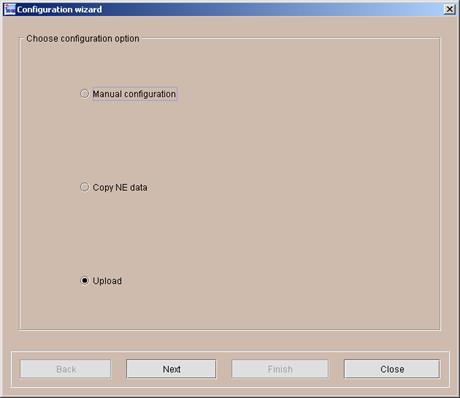
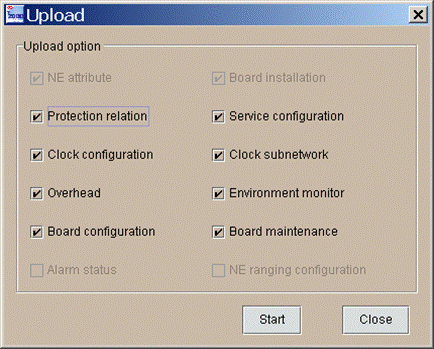
Процедуры
1) Дважды щелкните на несконфигурированном NE, в который Вы вошли, в окне общей топологии для перехода к странице опций конфигурации “choose configuration option” мастера конфигурации.
2) Выберите опцию “Upload” (загрузка в NM) и щелкните на <Next> для открытия окна “Upload”.
3) Из опций загрузки выберите данные NE, которые требуется загрузить, и щелкните на <Start>.
Данные конфигурации NE будут
загружены в NM, при этом соответствующие атрибуты NE, сохраненные в NM, будут
согласованы с соответствующими данными в NE.
3.3 Копирование данных конфигурации NE
Позволяет устанавливать одинаковые данные конфигурации для одного или нескольких NE (NE-приемников) путем копирования данных некоторого NE (NE-источника). Скопировать данные конфигурации NE можно двумя способами:
n С консоли технического обслуживания оборудования: позволяет быстро скопировать данные конфигурации группы NE.
n Через мастер конфигурации: позволяет скопировать данные конфигурации одиночного NE.
Необходимое условие
Пользователь имеет полномочия специалиста по техобслуживанию системы или выше.
Копируемый NE (NE-источник) сконфигурирован.
3.3.1 Одновременное копирование данных конфигурации группы NE
Назначение
Копирование данных конфигурации между NE позволяет быстро сконфигурировать данные NE. Другими словами, часть или все данные конфигурации NE-источника копируются в один или группу NE-приемников.
Вновь созданный NE конфигурируется посредством копирования данных атрибутов сконфигурированного NE. Эти данные атрибутов включают: атрибуты NE, информацию об установленных платах, конфигурации таковой синхронизации, подсети синхронизации, заголовка, мониторинге параметров рабочей среды, конфигурации плат, техническом обслуживании плат, статусах аварийной сигнализации и конфигурации NE ranging???.
Интерфейс
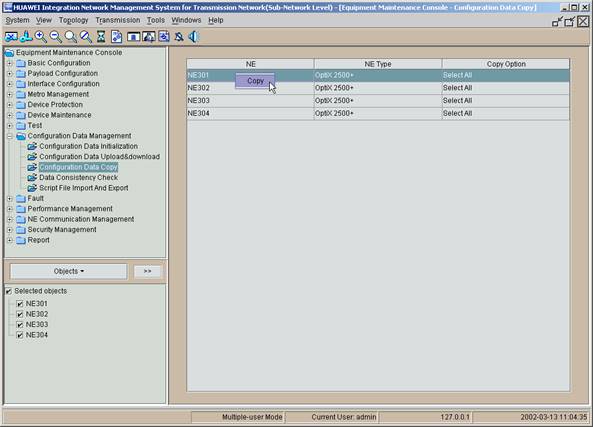
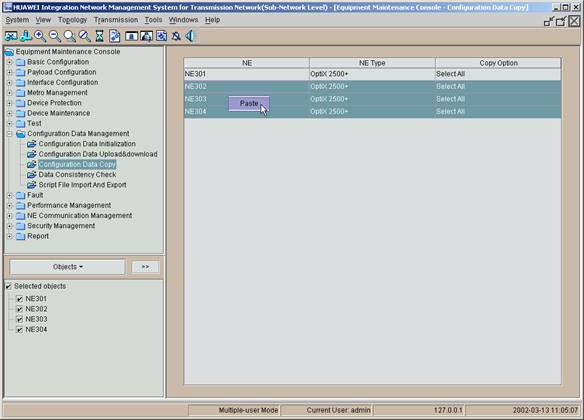
Процедуры
1) Выберите [Transmission/Equipment Maintenance Console] в главном меню для входа в консоль технического обслуживания оборудования.
2) Выберите [Configuration Data Management/Configuration Data Copy] в дереве навигации, при этом справа появится интерфейс копирования данных конфигурации.
3) Выберите NE, данные конфигурации
которого требуется скопировать, и щелкните на ![]() для добавления его
в список NE, данные конфигурации которых требуется скопировать. В этом списке указываются имя NE,
тип NE и опция копирования.
для добавления его
в список NE, данные конфигурации которых требуется скопировать. В этом списке указываются имя NE,
тип NE и опция копирования.
4) В списке “Copy Option” выберите тип данных, которые нужно скопировать, и щелкните на <Apply>.
5) Выберите в списке NE-источник, данные конфигурации которого требуется скопировать, щелкните правой кнопкой мыши и в появившемся меню выберите [Copy].
6) Выберите NE-приемники, в которые нужно скопировать данные конфигурации (можно выбрать один или несколько NE), щелкните правой кнопкой мыши и в появившемся меню выберите [Paste].
7) В окне системного запроса подтверждения щелкните на <OK>, чтобы начать копирование данных конфигурации. Выполнение процесса копирования отображается прогресс-индикатором.
3.3.2 Копирование данных конфигурации одиночного NE
Назначение
Уважаемый посетитель!
Чтобы распечатать файл, скачайте его (в формате Word).
Ссылка на скачивание - внизу страницы.